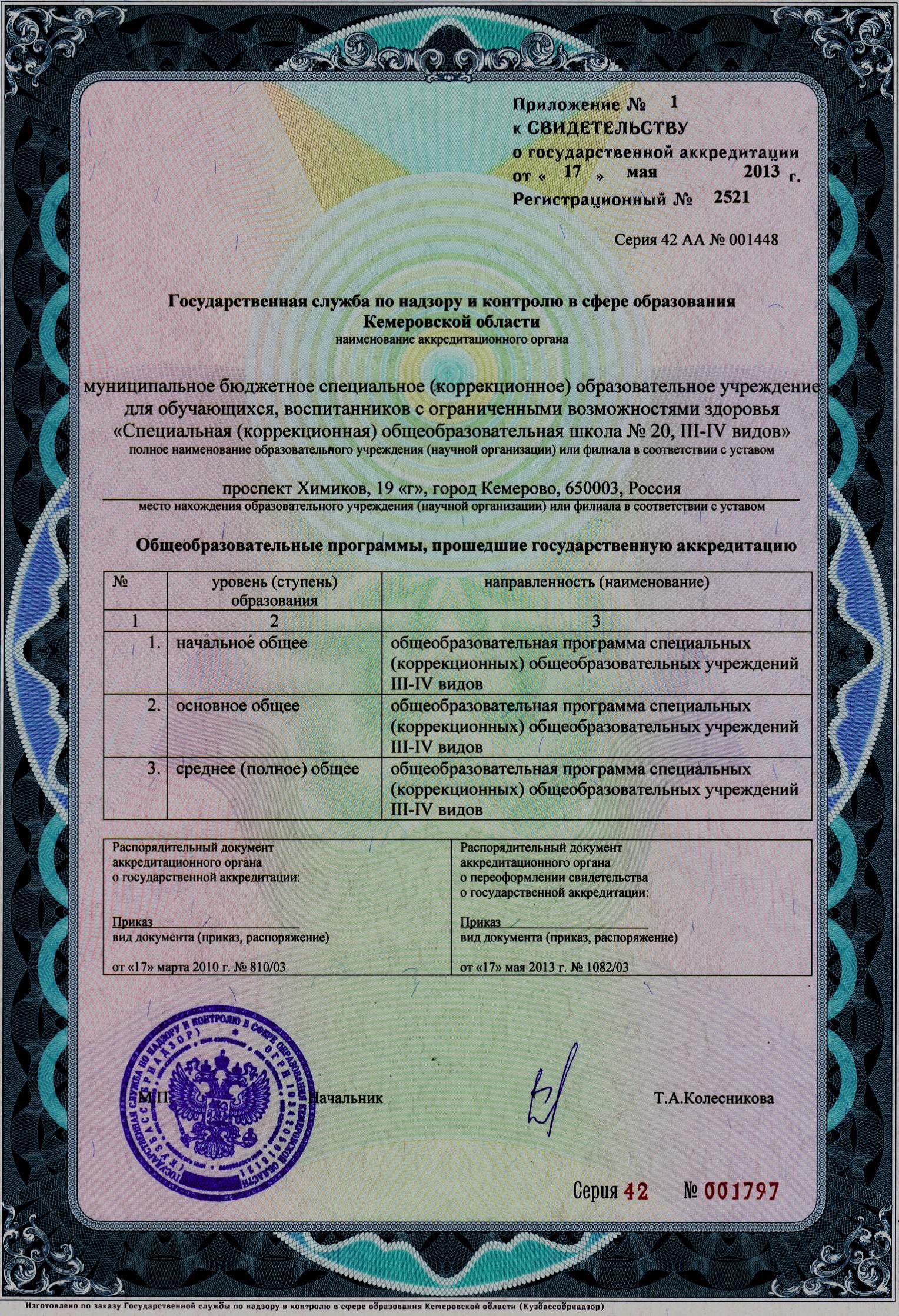Как настроить VPN в Windows
Технология VPN (виртуальная частная сеть) позволяет компьютеру, использующему общедоступное подключение к Интернету, подключаться к частной сети через безопасный «туннель» между этой машиной и сетью. Это защищает данные от того, что их видят или подделывают плохие актеры. Двумя наиболее распространенными вариантами использования являются потребительские VPN-сервисы, которые позволяют отдельным пользователям выходить в интернет из дома или в общественных местах, и бизнес-ориентированные решения, позволяющие сотрудникам безопасно подключаться к корпоративной сети удаленно.
В большинстве случаев VPN-соединения обрабатываются специальным программным обеспечением, таким как множество потребительские VPN-сервисы, которые мы рассмотрели или сторонним универсальным программным обеспечением, таким как клиент OpenVPN или Cisco AnyConnect.
Другим вариантом, который обычно поддерживается большинством виртуальных частных сетей, является использование встроенного VPN-клиента Microsoft. Это полезно, когда некоторые VPN не предоставляют своего собственного клиента или если вы хотите использовать протокол VPN, не поддерживаемый клиентом вашего VPN, например IKEv2.
Недостатком использования встроенного клиента является то, что вы должны выбрать конкретный сервер для использования, а не переходить из одного места в другое, как это можно сделать с помощью коммерческой услуги VPN. С другой стороны, большинство предоставляемых работодателем VPN предлагают ограниченное количество серверов, к которым вы можете подключиться, что делает использование этого клиента идеальным.
Шаг за шагом: Как настроить VPN в Windows 10
Шаг 1 Нажмите на строку поиска Cortana или кнопка на панели задач и введите vpn .
Шаг 2 Лучший выбор должен быть Изменить виртуальные частные сети (VPN) . Либо откройте приложение «Настройки» и выберите « Сеть и Интернет> VPN».
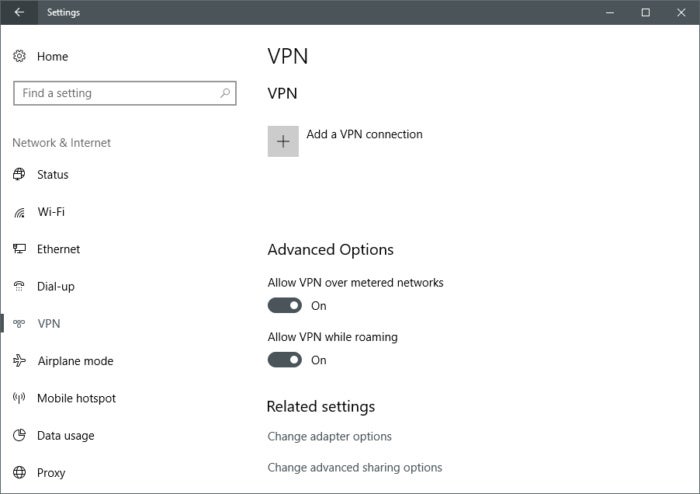
IDG
Windows 10 встроенные настройки VPN-клиента.
Шаг 3 В верхней части экрана VPN в приложении «Настройки» нажмите « Добавить подключение VPN».
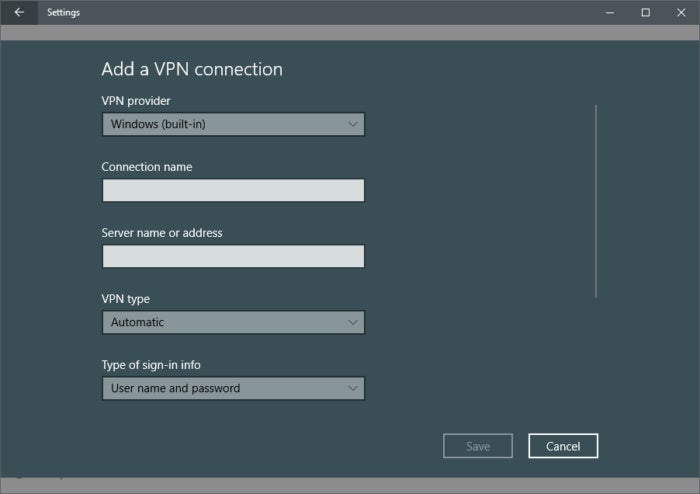
IDG
Windows 10 встроенное окно конфигурации VPN-клиента.
Шаг 4 На появившемся экране введите данные вашего VPN-соединения. Под «провайдером VPN» нажмите в раскрывающемся меню и выберите Windows (встроенный) . Это также изменит «Тип VPN» на « Автоматически» , а «Тип информации для входа» на Имя пользователя и пароль .
Шаг 5 Затем заполните «Имя соединения» и «Имя или адрес сервера». Они различаются в зависимости от вашего провайдера VPN - стороннего поставщика услуг или работодателя. Для этого примера мы используем Acevpn - бесклиентная служба VPN, которая поддерживает различные типы соединений, такие как IKEv2, L2TP и PPTP.
Шаг 6 Прокрутите этот экран вниз, и вы увидите место для ввода вашего имени пользователя и пароля для VPN - опять же, предоставляемого вашей услугой VPN. После ввода информации нажмите « Сохранить» и закройте приложение «Настройки».
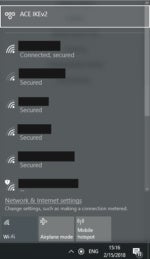
IDG
VPN-соединение IKEv2 готово к работе в Windows 10.
Шаг 7 Щелкните значок Wi-Fi на панели задач на панели задач и выберите только что созданное VPN-подключение, которое должно находиться прямо вверху списка. Он должен автоматически начать соединение, и, если все пройдет хорошо, процесс соединения должен произойти относительно быстро.
Вышеописанный процесс работает для более простых типов VPN-соединений, таких как PPTP и L2TP, но если вы хотите использовать IKEv2, который требует установки корневой сертификат от вашего провайдера VPN. Имейте в виду, что не все службы поддерживают IKEv2, поэтому использование этого метода в значительной степени зависит от вашего поставщика услуг VPN или работодателя.
В любом случае, вот как это работает в Windows 10.
Сначала загрузите сертификат IKEv2 вашего провайдера VPN на свой рабочий стол или в другое удобное место. Затем дважды щелкните файл сертификата и появится всплывающее предупреждение. Нажмите Открыть .
В следующем открывшемся окне нажмите Установить сертификат ...
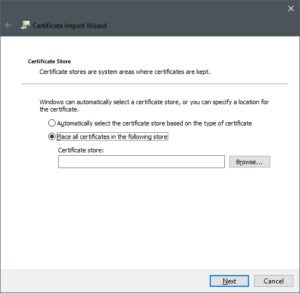
IDG
Мастер импорта сертификатов Windows 10.
Теперь мы подошли к мастеру импорта сертификатов. Выберите переключатель « Локальный компьютер » и нажмите « Далее» .
На следующем экране обязательно установите переключатель с надписью Поместить все сертификаты в следующее хранилище и нажмите кнопку Обзор ...
Меньшее окно открывается с деревом папок. Выберите доверенные корневые центры сертификации и нажмите кнопку ОК . Теперь мы вернулись в окно мастера импорта сертификатов. Отсюда нажмите Далее.
Трудная часть закончилась. На следующем экране нажмите Готово, а затем ОК в меньшем окне.
Теперь, когда сертификат установлен, мы можем настроить VPN IKEv2, используя те же пошаговые инструкции, приведенные выше. Просто убедитесь, что вы выбрали IKEv2 в разделе «Тип VPN», а затем используете имя сервера, адрес, а также имя пользователя и пароль, предоставленные поставщиком услуг.
После того, как вы подключились к VPN, проверьте, работает ли ваш VPN, посетив IPleak.net , Вы должны увидеть IP-адрес и DNS-серверы, которые отличаются от вашего состояния без VPN. Если вы этого не сделаете, есть ряд потенциальных причин, которые мы не можем здесь рассмотреть. Лучше всего, чтобы проверить с IP-отделом вашей компании или службы поддержки вашего VPN.
Однако одним простым и распространенным решением проблем IKEv2 является щелчок правой кнопкой мыши на значке Wi-Fi или ethernet на панели задач и выберите « Открыть центр управления сетями и общим доступом» в контекстном меню. Когда откроется Панель управления, нажмите Изменить параметры адаптера с левой стороны, затем щелкните правой кнопкой мыши имя вашего VPN-подключения и выберите Свойства> Протокол Интернета версии 4 (TCP / IPv4)> Свойства> Дополнительно ...> Параметры IP . Установите флажок «Использовать шлюз по умолчанию в удаленной сети» и нажмите « ОК». Закройте все окна и попробуйте IP Leak снова.
Пошаговая инструкция: как настроить VPN в Windows 7
Шаг 1 Нажмите кнопку « Пуск» . В строке поиска введите vpn, а затем выберите Настройка подключения к виртуальной частной сети (VPN) .
Шаг 2 Введите IP-адрес или доменное имя сервера, к которому вы хотите подключиться. Если вы подключаетесь к рабочей сети, ваш ИТ-администратор может предоставить лучший адрес.
Шаг 3 Если вы хотите установить соединение, но не подключаться, выберите « Не подключаться сейчас» ; в противном случае оставьте это поле пустым и нажмите « Далее» .
Шаг 4 На следующем экране вы можете либо ввести свое имя пользователя и пароль, либо оставить его пустым. Вам снова будет предложено указать фактическое соединение. Нажмите Подключиться .
Шаг 5 Для подключения, нажмите на логотип сети Windows в правой нижней части экрана; затем выберите « Подключиться» в разделе «VPN-подключение».
Шаг 6 В поле «Connect VPN Connection» введите соответствующий домен и свои учетные данные для входа; затем нажмите Connect .
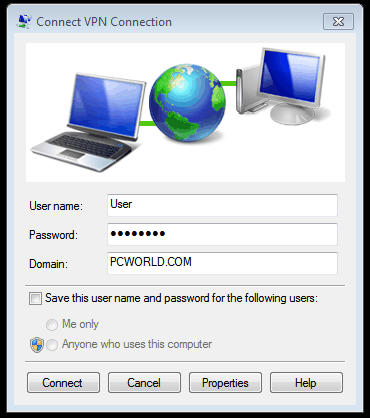
Шаг 7 Если вы не можете подключиться, проблема может быть связана с конфигурацией сервера. (Существуют разные типы VPN.) Узнайте у своего сетевого администратора, какой тип используется (например, PPTP), затем на экране «Подключение VPN-подключения» выберите « Свойства» .
Шаг 8 Перейдите на вкладку «Безопасность» и выберите конкретный «Тип VPN» из раскрывающегося списка. Возможно, вам также придется отменить выбор « Включить домен входа Windows» на вкладке «Параметры». Затем нажмите OK и подключитесь .
Это требует небольшой работы, но настройка VPN с использованием встроенного клиента Windows является относительно быстрой, и для пользователя это полезный навык.